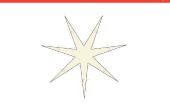Paso 8: Llene en el espacio (parte 1)
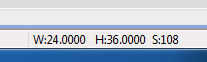
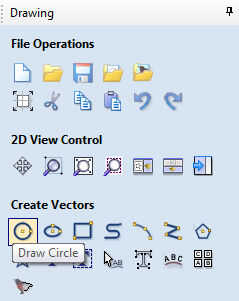
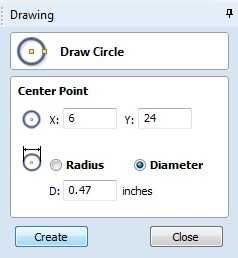
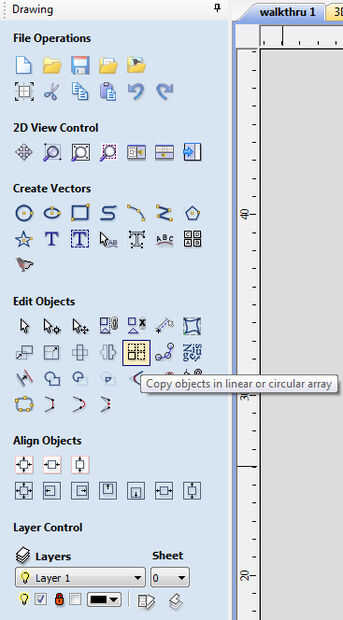
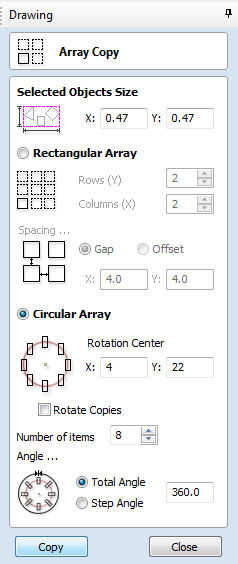
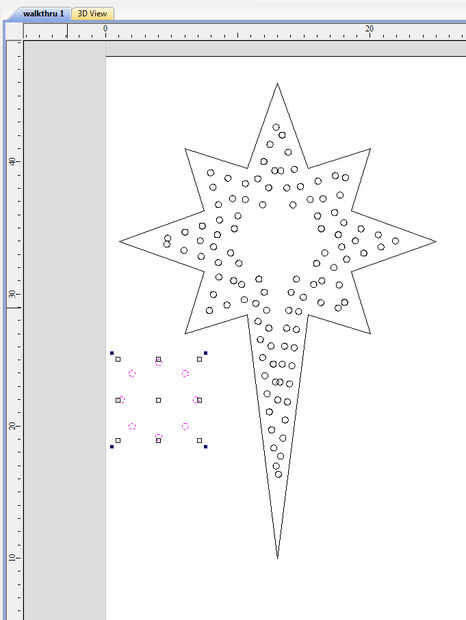
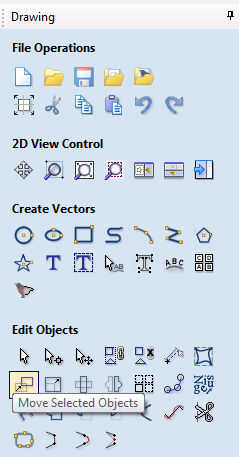
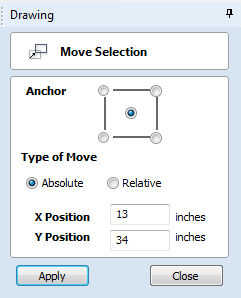
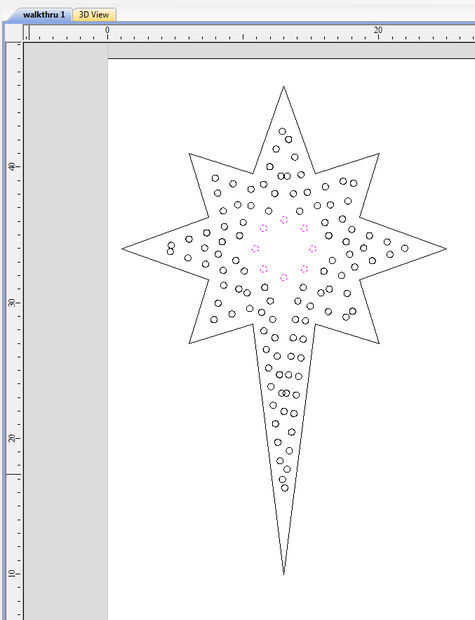
En el fondo, la esquina derecha de la ventana de VCarve, cuando uno o más elementos han sido seleccionados, tres campos de texto que muestran la anchura de la selección ("W:"), altura ("h"), y cuántos artículos son seleccionados ("S:") aparecen. Estado actual del dibujo, debe mostrar "S:108" que incluye los 107 agujeros más el contorno de la estrella.
Imagen 1 muestra lo que esto se debe ver como a lo largo de la parte inferior derecha de la ventana de dibujo de VCarve.
He utilizado dos filamentos con 60 luces/strand asi necesito 120 agujeros para las luces. Ya que actualmente sólo hay 107 agujeros para la luz, el dibujo necesita agujeros de 13 otra. Esos agujeros se utilizará para llenar el hueco en el centro. Parte de la brecha será llenado por este paso y el resto será completado por el siguiente paso. Este paso y el siguiente paso utilizan la misma herramienta de VCarve, pero con distinta configuración.
Una de las herramientas más de lujo de VCarve se utilizará para llenar esa brecha.
La herramienta requiere un agujero de luz repuesto a ser creado en un lugar conocido. En primer lugar, crear el agujero de repuesto, entonces ese agujero de alimentación a la herramienta "Copiar objetos de una matriz lineal o circular".
Elija la herramienta "Dibujar círculo" (ver imagen 2 para la ubicación de esta herramienta y 3 para la configuración de la imagen).
- Establecer el "punto central" en:
- X = 6
- Y = 24
- Seleccionar el "Diámetro"
- Definir el "Diámetro" como:
- D = 0.47"
- Haga clic en el botón "Crear".
- Haga clic en el botón "Cerrar".
Seleccione el agujero que fue creado en el dibujo.
Elija la herramienta "Copiar objetos de una matriz lineal o circular" (ver imagen 4 para la ubicación de esta herramienta y 5 para los ajustes de la imagen).
- Seleccione "Arsenal Circular" (a medio camino hacia abajo de la ventana de configuración de la herramienta).
- Establecer su "centro de rotación" en:
- X = 4.5
- Y = 22. 5
- Establecer el "Número de elementos" = 8
- Establecer su "centro de rotación" en:
- Seleccione "Ángulo Total"
- Conjunto "Total de ángulo" = 360
- Haga clic en el botón "Copiar".
- Haga clic en el botón "Cerrar".
Para mover el anillo recién creado de 8 agujeros en el centro de la estrella, verificar que los nuevos agujeros se seleccionan, luego:
Elija la herramienta "Mover objetos seleccionados" (imagen 7 muestra la ubicación de esta herramienta y la imagen 8 muestra su configuración).
- Defina el punto de "Anclaje" al centro.
- Establezca el "Tipo de movimiento" en absoluto.
- Fijar posición"a 13" X
- Ajuste "Y la posición" 34
- Haga clic en el botón "Aplicar".
- Haga clic en el botón "Cerrar".
Su dibujo debe parecerse ahora imagen 9. Por el siguiente paso se llenará el pequeño espacio en el centro.